FIT in HEIF konvertieren
Konvertieren Sie FIT bilder in das HEIF Format, bearbeiten und optimieren Sie bilder online und kostenlos.

Das Flexible Image Transport System (FIT)-Dateiformat, das hauptsächlich in der Astronomie und Bildverarbeitung verwendet wird, dient zur Speicherung, Übertragung und Verarbeitung digitaler Bilder und Daten. Entwickelt in den späten 1970er Jahren von der International Astronomical Union (IAU), hat sich das FIT-Format als Standard für die Speicherung komplexer Datenarrays einschließlich Metadaten etabliert. FIT-Dateien sind besonders wertvoll für ihre Fähigkeit, hochpräzise wissenschaftliche Daten und umfangreiche Kopfzeilen zu erhalten, was sie in der professionellen und Amateurastronomie unverzichtbar macht.
Das High Efficiency Image File Format (HEIF) ist ein modernes Bildformat, das eine überlegene Kompressionseffizienz und verbesserte Bildqualität bietet. Entwickelt 2015 von der Moving Picture Experts Group (MPEG), nutzt HEIF den High Efficiency Video Coding (HEVC) Codec zur Speicherung von Bilddaten. Es unterstützt eine Vielzahl von Multimedia-Anwendungen, einschließlich einzelner Bilder, Bildsequenzen, zusätzlicher Bildobjekte und nicht-bildlicher Objekte, was es sowohl für professionelle als auch für private Nutzer auf verschiedenen Geräten und Plattformen sehr vielseitig macht. Die Fähigkeit, bei deutlich reduzierter Dateigröße eine hohe Bildqualität zu bewahren, verbessert die Speichereffizienz und beschleunigt die Datenübertragung.
Beginnen Sie mit dem Hochladen einer FIT bild, indem Sie auf die Schaltfläche Datei auswählen klicken oder Ihre FIT-Datei per Drag & Drop hinzufügen.
Verwenden Sie die verfügbaren Tools zum Konvertieren von FIT in HEIF und klicken Sie auf die Schaltfläche Konvertieren.
Wenn der Konvertierungsstatus auf erfolgreich ändert, klicken Sie auf die Schaltfläche Herunterladen, um die endgültige HEIF bild zu erhalten.
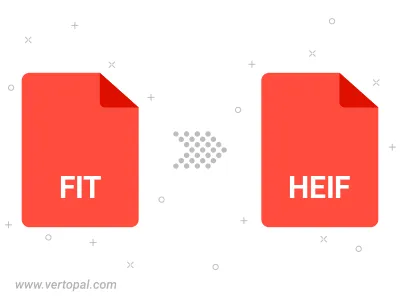
Befolgen Sie die unten stehenden Schritte, wenn Sie Vertopal CLI auf Ihrem macOS-System installiert haben.
cd zum FIT-Dateiort oder fügen Sie den Pfad zu Ihrer Eingabedatei hinzu.Befolgen Sie die unten stehenden Schritte, wenn Sie Vertopal CLI auf Ihrem Windows-System installiert haben.
cd zum FIT-Dateiort oder fügen Sie den Pfad zu Ihrer Eingabedatei hinzu.Befolgen Sie die unten stehenden Schritte, wenn Sie Vertopal CLI auf Ihrem Linux-System installiert haben.
cd zum FIT-Dateiort oder fügen Sie den Pfad zu Ihrer Eingabedatei hinzu.